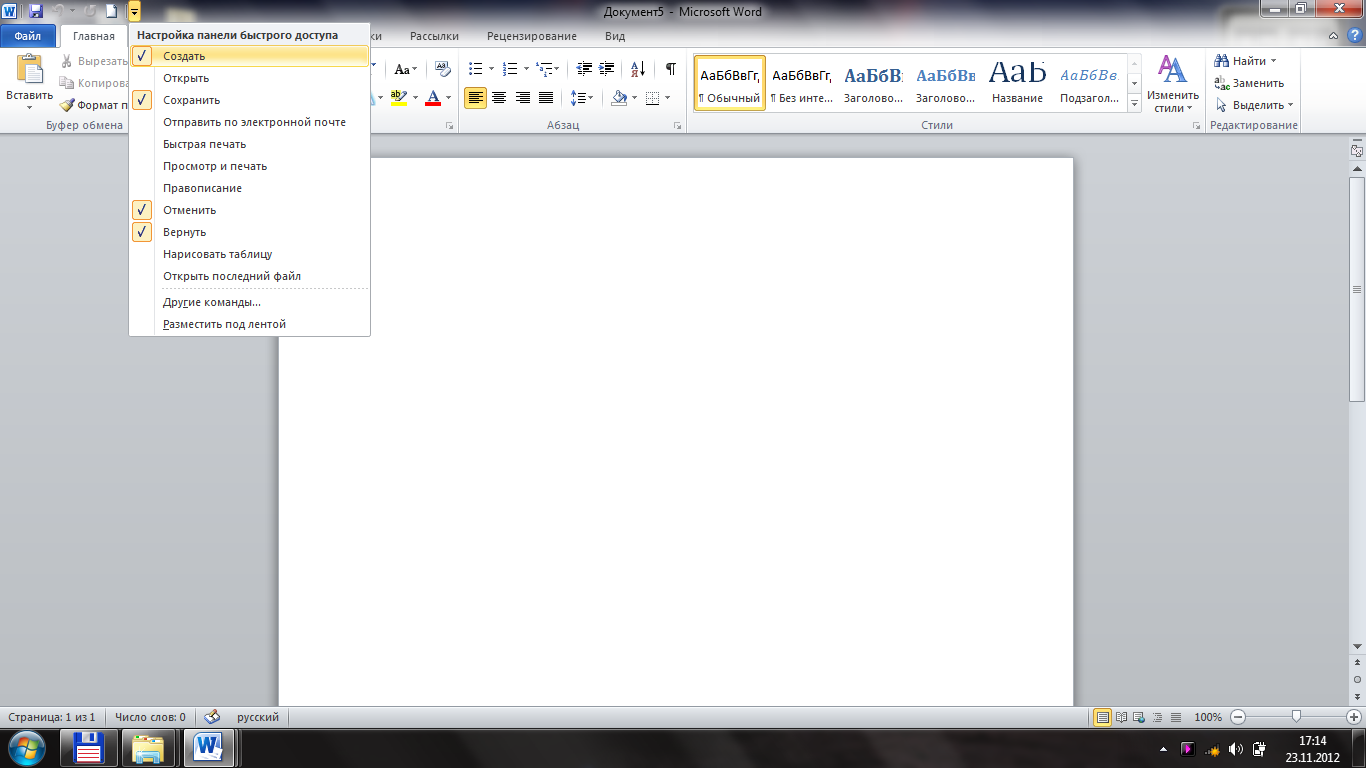- •Содержание:
- •Введение
- •Запуск: Microsoft Word
- •Создание нового файла
- •Сохранение файлов
- •Ввод текста
- •Копирование
- •Форматирование
- •Разрывы строк и страниц
- •Изменение межстрочного интервала
- •Изменение расстояния между абзацами
- •Сочетания клавиш для форматирования абзацев
- •Создание маркированных и нумерованных списков
- •Изменение размера бумаги
- •Изменение полей
- •Изменение стиля
- •Размеры шрифта
- •Закрытие документа
Содержание:
1
Запуск: Microsoft Word 6
7
Создание нового файла 9
9
Сохранение файлов 10
10
Ввод текста 11
Копирование 12
Форматирование 14
14
Разрывы строк и страниц 15
Изменение межстрочного интервала 16
16
Изменение расстояния между абзацами 17
Сочетания клавиш для форматирования абзацев 18
Создание маркированных и нумерованных списков 19
Изменение размера бумаги 20
Изменение полей 23
Изменение стиля 25
Размеры шрифта 28
Закрытие документа 30
Введение
Письменную экзаменационную работу я выполняла в текстовом редакторе Word 2010.
Возможности текстового процессора Word 2010
Текстовый процессор MS Word 2010 относится к группе текстовых процессоров документов и на модульной основе входит в состав пакета Microsoft Office.
Основные функциональные возможности MS Word 2010:
Создание и построение текстового документа и сохранение его на носителе информации
Просмотр и редактирование документа (модификация, добавление и удаление текста), контекстный поиск
Обеспечение использования различных шрифтов и способов выделения текста
Форматирование абзацев и страниц с текстом
Построение документов сложной структуры: списки, таблицы, колонки, буквицы и др.
Включение в документ объектов различной природы : специальных символов, формул, картинок, диаграмм разных видов
Обеспечение автоматической нумерации страниц документа, печатание верхней и нижних заголовков страницы, нумерация сносок в документе
Форматирование содержания документа по его заголовкам
Проверка правописания и автоматический перенос слов
Запуск: Microsoft Word
Запуск текстового процессора Word 2010 обычно осуществляется одним из следующих способов: с помощью ярлыка Word 2010, который размещается на Рабочем столе, или из контекстного меню кнопки Пуск.
Примеры запуска Microsoft Word:
Нажмите Пуск→Все программы→Microsoft Office →Microsoft Office Word 2010.
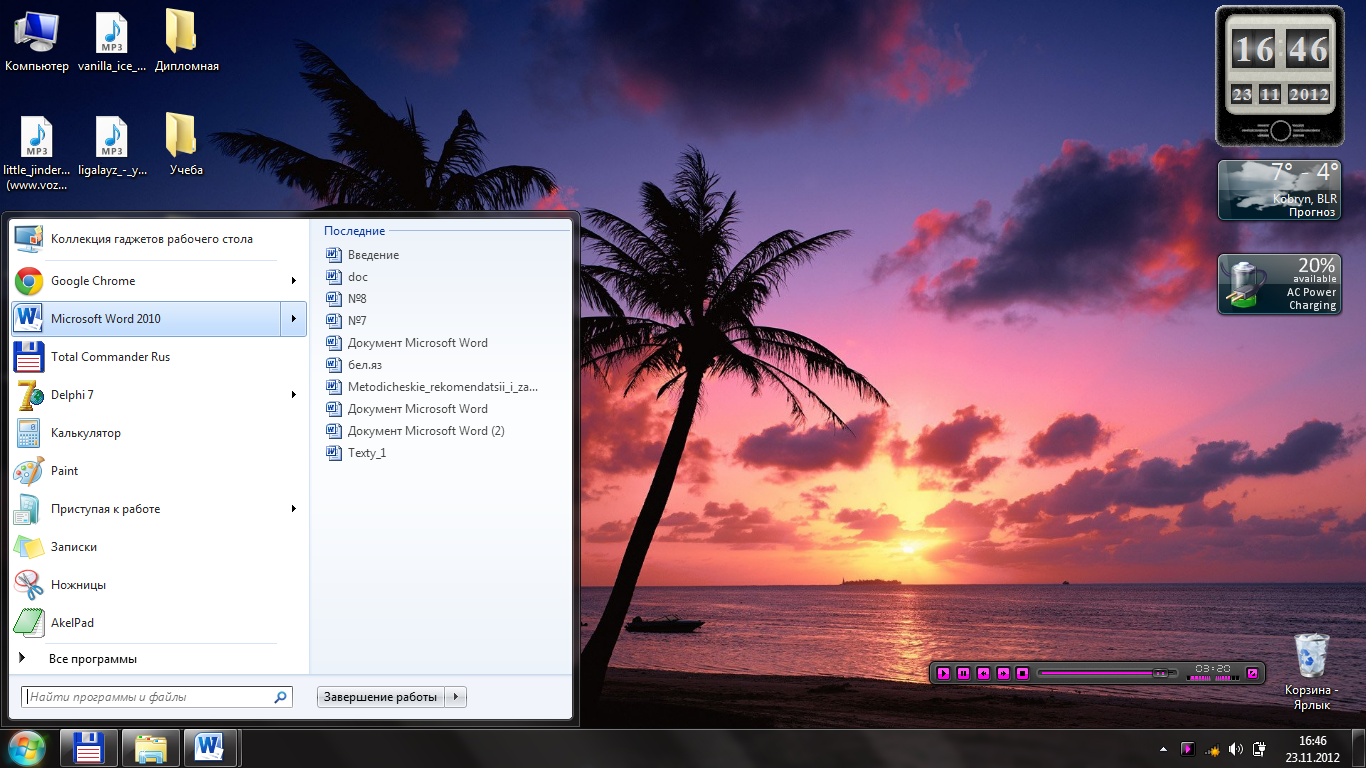
В
 ыберете
Мой Компьютер→Диск
C:\ProgramFiles\MicrosoftOffice\ \OFFICE11\WINWORD.
ыберете
Мой Компьютер→Диск
C:\ProgramFiles\MicrosoftOffice\ \OFFICE11\WINWORD.
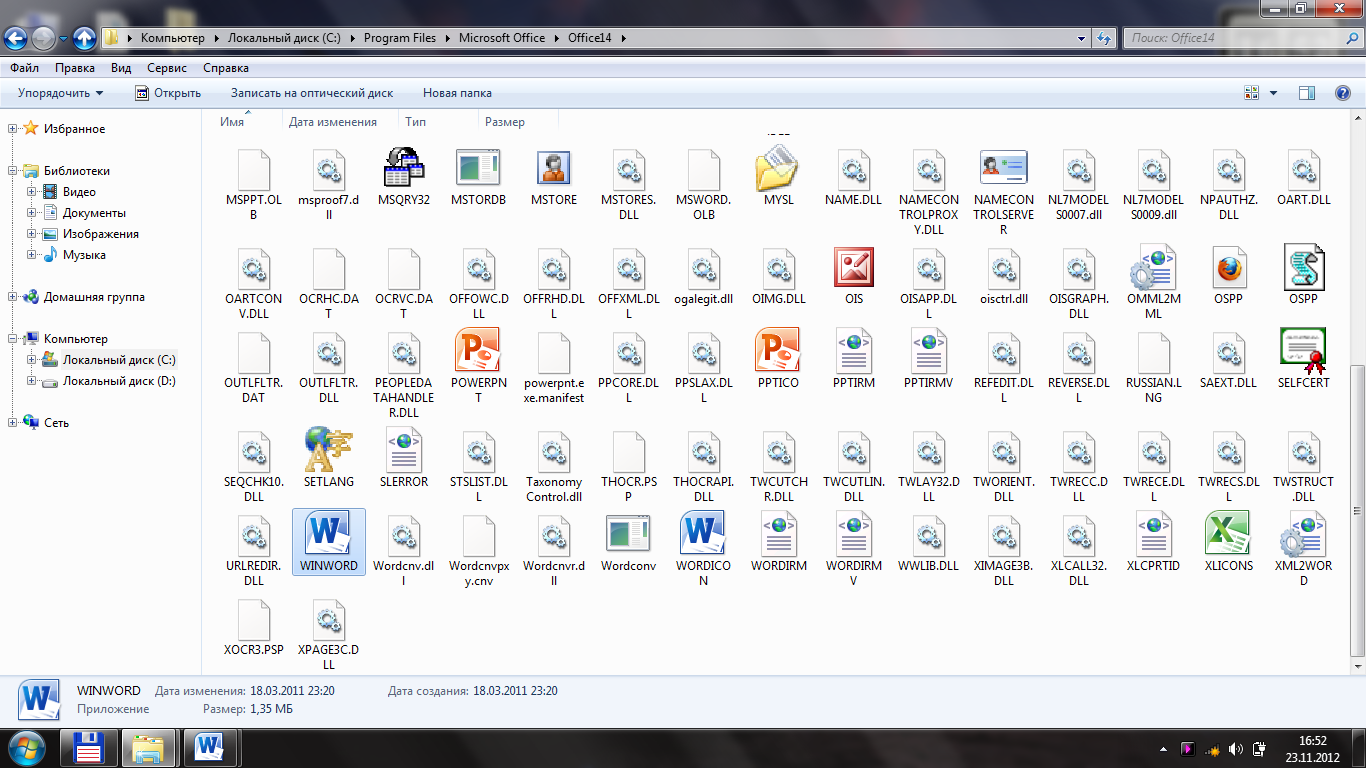
После запуска текстового редактора можно выполнять следующие операции с документом:
-
Операция
Цепочка команд меню
Создать документ
Ф
 айл
Создать
айл
СоздатьОткрыть документ
Ф айл Открыть
Закрыть документ
Ф айл Закрыть
Сохранить документ без изменения имени
Ф айл Сохранить
Сохранить документ с новым именем
Ф
 айл
Сохранить как (указать имя документа)
айл
Сохранить как (указать имя документа)
Создание нового файла
Перед началом работы с новым документом необходимо создать новый файл (новый документ). Microsoft Word при запуске делает это автоматически. Помимо этого существует возможность создавать новые файлы в процессе работы.
Например:
Для создания нового документа Microsoft Word нажмите клавиши Ctrl+N или кнопку «Создать файл» на стандартной панели инструментов.
На экране появится окно нового документа.